Thủ thuật
Hướng dẫn cách kết hợp hàm SUM và hàm COUNTIF trong Google Sheet đơn giản và nhanh chóng
Hàm COUNTIF là một hàm được sử dụng để đếm số lần lặp lại của một giá trị dựa vào điều kiện đã cho trước. Vậy khi kết hợp hàm SUM và hàm COUNTIF trong Google Sheet bạn có thể làm được những gì? Và để trả lời cho câu hỏi trên, mời bạn theo dõi bài viết dưới đây, cùng mở laptop và làm theo các ví dụ để có câu trả lời bạn nhé!
Hướng dẫn cách sử dụng hàm SUM để tính tổng trong Google Sheet
Hàm SUM là gì?
Hàm SUM là một hàm dùng để tính tổng số những con số và tham số có trong các ô và dãy ô, hay nói cách khác hàm SUM là một hàm dùng để tính tổng.
Cách sử dụng hàm SUM
Công thức hàm SUM:
=SUM(number1,number2:…)
Trong đó: Number1 và number2 là những số sẽ được tính tổng.
Ví dụ minh họa: Dùng hàm SUM để tính tổng sản phẩm bán ra vào tháng 5 và tháng 6.
Công thức:
=SUM(B2:C2)
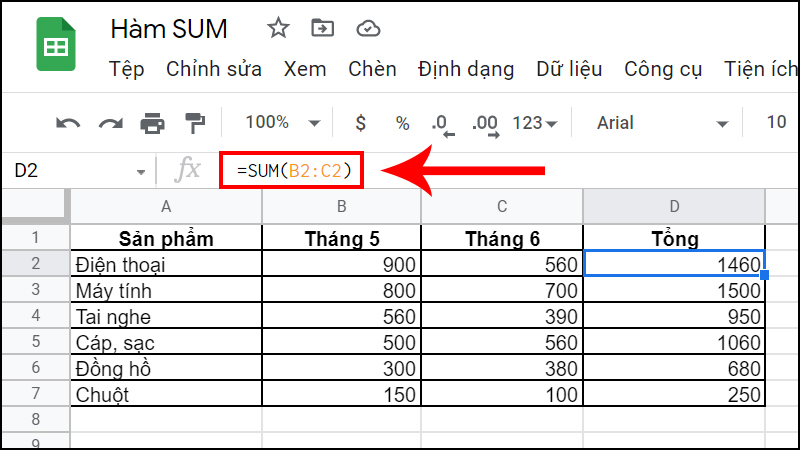
Hàm SUM là hàm dùng để tính tổng như hình trên
Hướng dẫn cách dùng hàm COUNTIF trong Google Sheet.
Hàm COUNTIF là gì?
COUNTIF là một hàm đếm có điều kiện trong Google Sheet, được sử dụng để đếm số lần lặp lại của một giá trị dựa vào điều kiện đã được cho trước.
Cách sử dụng hàm COUNTIF
Công thức:
=COUNTIF(range;criteria)
Trong đó:
- Range: Là các vùng dữ liệu mà bạn muốn đếm, vùng dữ liệu này có thể là kiểu văn bản, kiểu số hay kiểu ngày tháng (Ví dụ: "Sheet1!A1:B5").
- Criteria: Là điều kiện để đếm dữ liệu trong vùng dữ liệu đã được chọn. Vùng dữ liệu này có thể là kiểu văn bản, kiểu số, biểu thức hay tham chiếu ô.
Ví dụ minh họa: Dùng hàm COUNTIF để đếm số lần mà sản phẩm bán ra đạt số lượng lớn hơn 500.
Công thức:
=COUNTIF(A1:C7;">500")
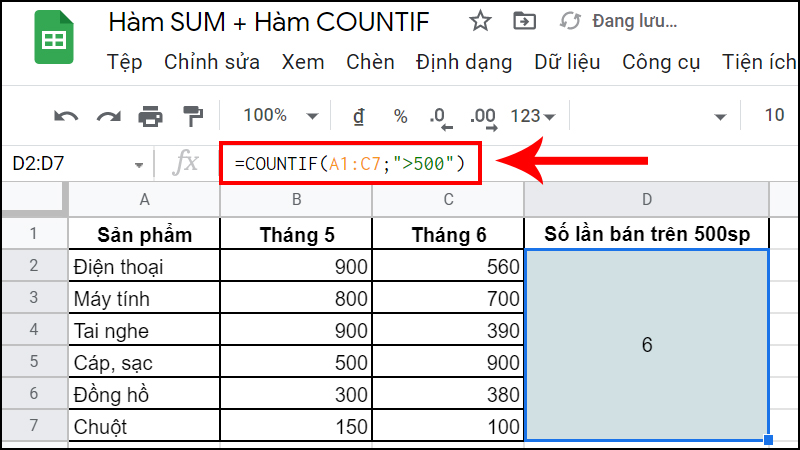
COUNTIF là hàm đếm có điều kiện trong Google Sheet như hình trên
Hướng dẫn cách kết hợp hàm SUM và hàm COUNTIF trong Google Sheet.
Công thức:
=SUM(COUNTIF (range1;criteria1); COUNTIF (range2; criteria2))
Giới thiệu các giá trị:
- Range: Là một vùng dữ liệu mà bạn muốn đếm (Ví dụ: "Sheet1!A1:B5").
- Criteria: Là điều kiện cho trước để đếm dữ liệu trong vùng dữ liệu đã chọn.
Ví dụ minh họa: Kết hợp hàm SUM và hàm COUNTIF để tính tổng số đơn hàng ở trạng thái Đang xử lý và Vận chuyển.
Công thức:
=SUM(COUNTIF(A1:C7;"Đang xử lý");COUNTIF(A1:C7;"Vận chuyển"))

Kết hợp hàm SUM và hàm COUNTIF trong Google Sheet như hình trên
Các lỗi thường gặp phải khi kết hợp hàm SUM và hàm COUNTIF
Lỗi #N/A
Lỗi #N/A xuất hiện khi hàm không tìm thấy dữ liệu cần tìm mà công thức yêu cầu, công thức bạn sử dụng đang chứa đối tượng cần dò tìm hay cần tham chiếu mà không có sẵn trong vùng dữ liệu cần tra cứu.
Lỗi #REF!
Lỗi #REF! hay còn gọi là lỗi quay vòng sẽ xuất hiện khi công thức bạn nhập tham chiếu đến ô không hợp lệ. Lỗi này thường xuyên xảy ra khi các ô được truy xuất bị nhập nhầm.
Lỗi #ERROR
Lỗi #ERROR này có nghĩa là Google Sheet không hiểu công thức bạn đã nhập vì nó không thể phân tích cú pháp công thức để thực thi, nên sẽ không trả cho bạn được kết quả.
Lỗi #VALUE
Lỗi #VALUE xuất hiện khi kiểu dữ liệu bạn muốn dùng không khớp với công thức hàm mà bạn đang nhập.
Một số lưu ý khi kết hợp hàm SUM và hàm COUNTIF
Để bạn có thể thao tác dễ dàng khi sử dụng hàm kết hợp SUM và hàm COUNTIF, chúng tôi xin gửi đến bạn một số lưu ý quan trọng sau:
- Nếu bạn muốn sử dụng văn bản trong công thức cần nhập, bạn cần đưa văn bản vào trong dấu ngoặc kép.
- Đối với đối số criteria, bạn cần để trong dấu ngoặc kép mà không phân biệt chữ thường hay chữ hoa.
- Đối với mỗi công thức hàm COUNTIF bạn chỉ có thể thực hiện việc đếm có điều kiện theo 1 tiêu chí duy nhất.
- Kết quả sai sẽ được trả về khi bạn dùng nó để khớp các chuỗi dài hơn 255 ký tự.
Một số bài tập ví dụ về kết hợp hàm SUM và hàm COUNTIF
Dưới đây là video hướng dẫn một số bài tập ví dụ về kết hợp hàm SUM và hàm COUNTIF.
Câu 1: Hãy kết hợp hàm SUM lồng hàm COUNTIF để đếm số lượng sinh viên 2 lớp K19411 và K20411 tham gia giải chạy.
Công thức:
=SUM(COUNTIF(A4:E454;"K19411");COUNTIF(A4:E454;"K20411"))
Giải thích: Dùng hàm COUNTIF đếm số sinh tham gia của từng lớp và lồng hàm SUM để tính tổng số sinh viên tham gia của 2 lớp này.
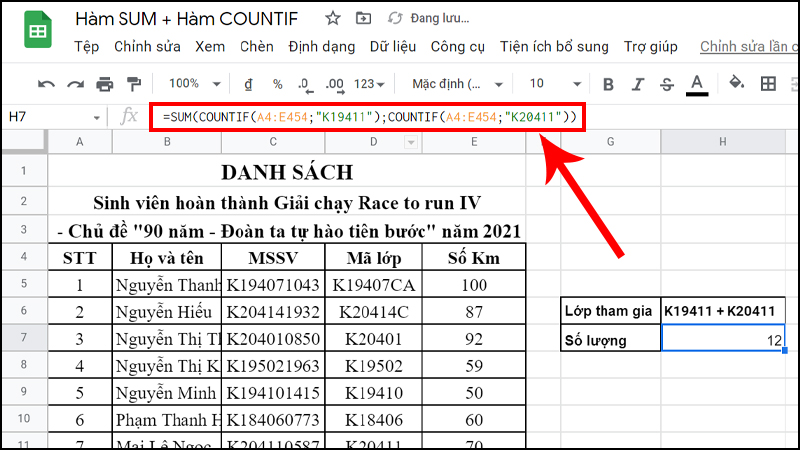
Đếm số lượng sinh viên 2 lớp K19411 và K20411 tham gia giải chạy như hình trên
Câu 2: Hãy tính tổng số lượng sinh viên đăng ký giải nhưng không chạy và số sinh viên nhận được thưởng.
Công thức:
=SUM(COUNTIF(E4:E454;"0");COUNTIF(E4:E454;">=90"))
Giải thích: Số lượng sinh viên đăng ký giải nhưng không chạy có Số Km=0, sinh viên được thưởng có Số Km>=90. Dùng hàm COUNTIF để đếm số sinh không tham gia và số sinh viên đạt thưởng. Sau đó, lồng hàm SUM để tính tổng số lượng này.
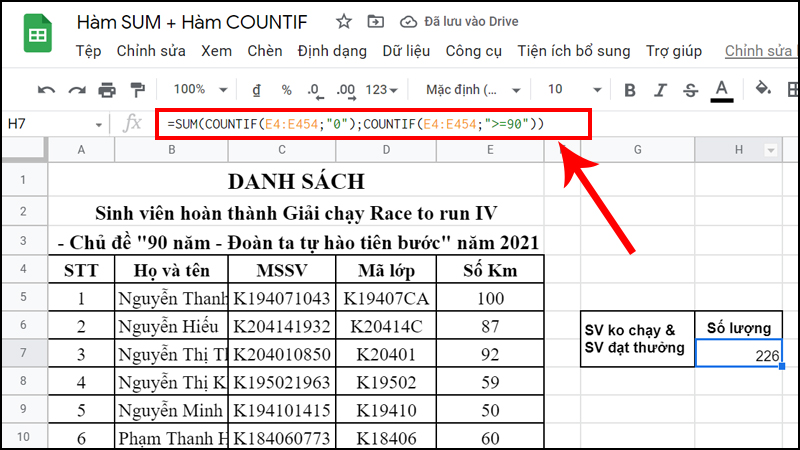
Tổng số lượng sinh viên đăng ký giải nhưng không chạy và sinh viên nhận được thưởng như hình trên
Những câu hỏi thường gặp khi kết hợp hàm SUM và hàm COUNTIF
Câu hỏi 1: Liệu ta có thể dùng dấu chấm hỏi (?) và dấu sao (*) làm ký tự để đại diện tìm kiếm khi kết hợp hàm SUM và hàm COUNTIF không?
Trả lời: Bạn có thể sử dụng ký tự dấu chấm hỏi và dấu sao trong điều kiện criteria, trong đó dấu hỏi (?) là 1 ký tự và dấu sao (*) là 1 chuỗi ký tự.
Ví dụ: =COUNTIF(A2:A5,"ngô?") sẽ tìm mọi trường hợp có từ "ngô" với chữ cái cuối cùng sau từ “ngô” có thể thay đổi.
Câu hỏi 2: Nếu bạn cần tìm kiếm ký tự dấu chấm hỏi (?) hoặc dấu (*) thì phải nhập công thức như thế nào để không bị nhầm thành ký tự đại diện?
Trả lời: Nếu bạn cần tìm kiếm ký tự dấu chấm hỏi hay dấu sao mà không bị nhầm thành ký tự đại diện, bạn hãy nhập một dấu sóng trước ký tự cần tìm đó.
Câu hỏi 3: Khi cần đếm giá trị văn bản mà có tồn tại khoảng trắng trong công thức, điều này có làm kết quả hàm SUM và hàm COUNTIF bị sai không?
Trả lời: Khi đếm giá trị văn bản nếu chứa khoảng trắng ở đầu hay ở cuối hàm sẽ khiến kết quả cho ra không chính xác.
Trên đây là toàn bộ nội dung bài viết mà mình muốn chia sẻ đến các bạn về Hướng dẫn cách kết hợp hàm SUM và hàm COUNTIF trong Google Sheet đơn giản và nhanh chóng. Hy vọng bài viết này sẽ giúp ích các bạn trong công việc, cảm ơn các bạn đã theo dõi!

 Tin công nghệ
Tin công nghệ
 Game
Game
 Đánh giá
Đánh giá
 Thủ thuật
Thủ thuật
 Tư vấn
Tư vấn
 Khám phá
Khám phá
 Tin khuyến mãi
Tin khuyến mãi
 Review - Video
Review - Video
 PC DIY
PC DIY
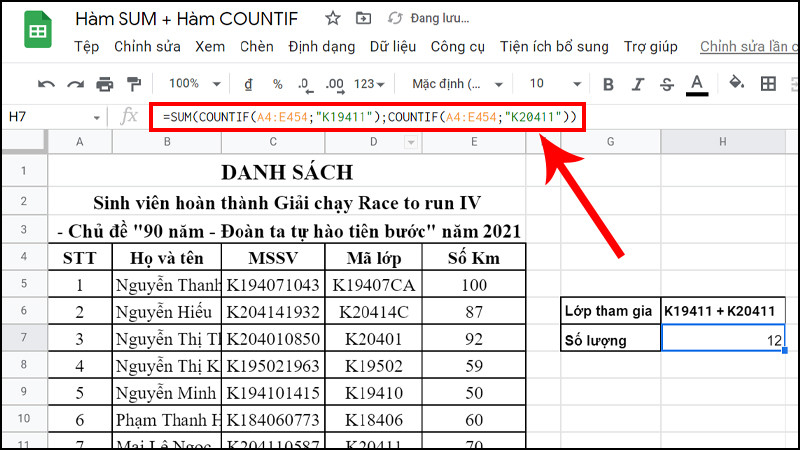
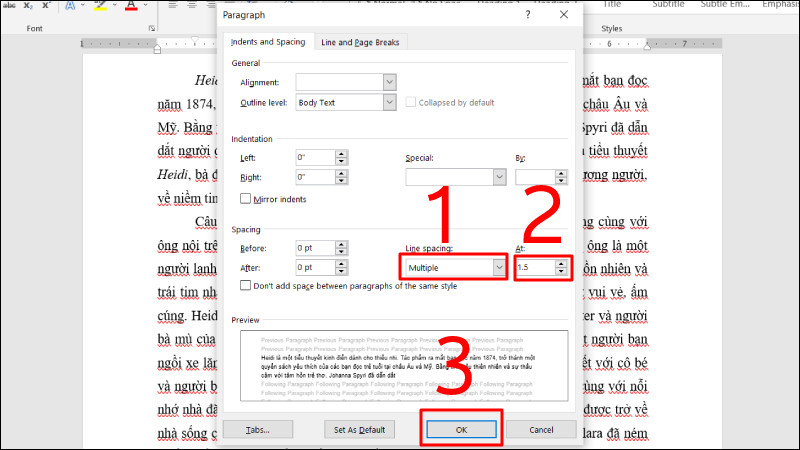
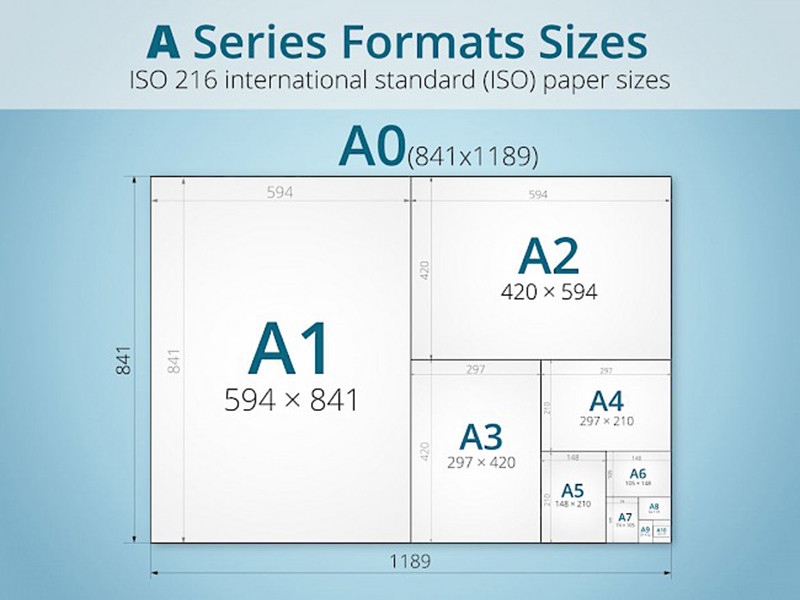
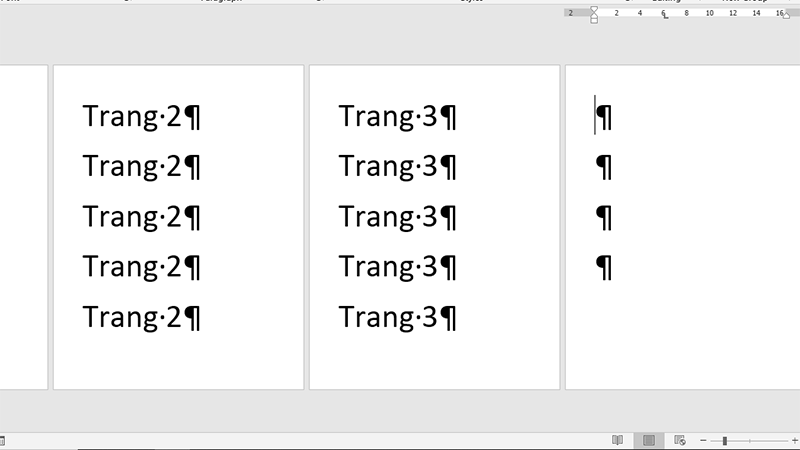
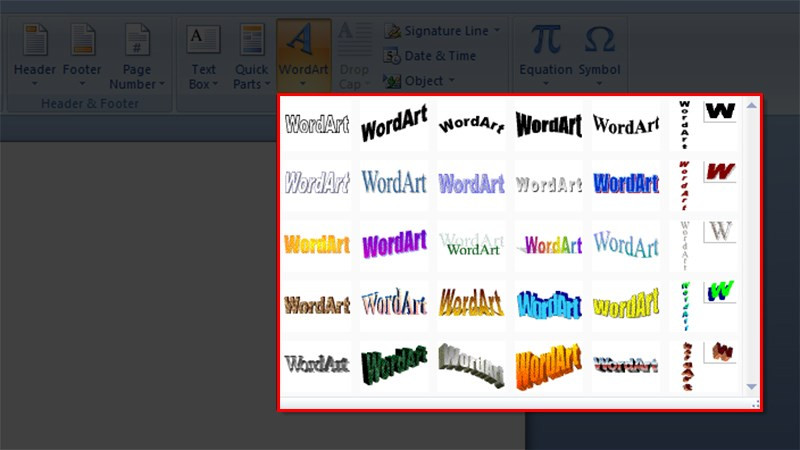
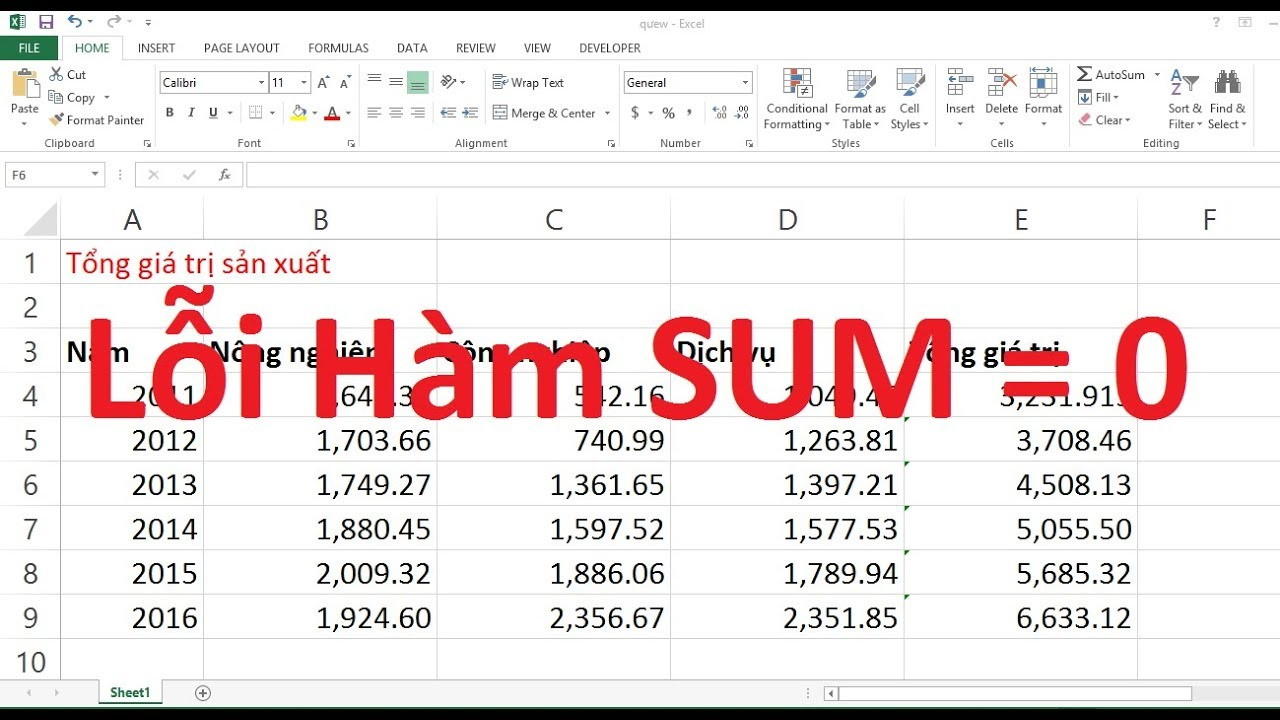
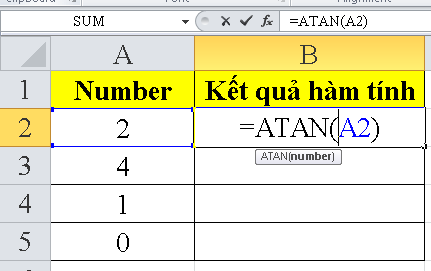







Bình luận bài viết